2 načina upotrebe web preglednika Roku
Roku Junak Rezanje Kabela / / August 27, 2020
Ažurirano dana
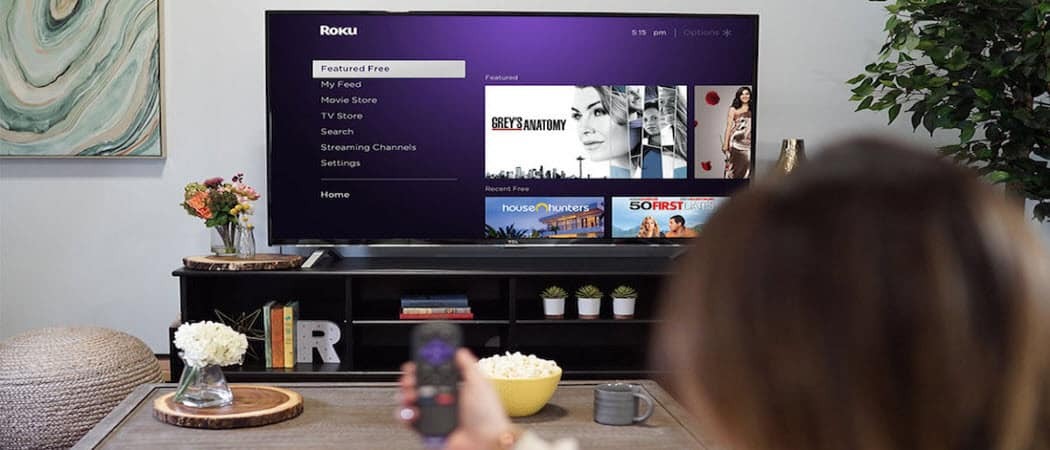
Nema rođenog web preglednika za Roku. Ali potpuno ste nesretni. Postoje dva načina za prikaz preglednika na televizoru putem vašeg Roku uređaja.
Jedan od najčešćih zahtjeva Roku korisnika je kako pregledavati web s njim. Nažalost, nije uključen nijedan izvorni web preglednik jedan od kanala na Roku uređaju.
Uključena su samo dva kanala web preglednika, Media Browser i Reddit Browser. Nisu stvarni web-preglednici s punim značajkama.
Media Browser omogućuje samo reprodukciju filmova, televizije i glazbe. U osnovi je to internetski preglednik video zapisa. Preglednik Reddit omogućuje vam samo gledanje postova na Redditu. Preglednik Reddit nije besplatan.
To ne znači da niste potpuno sretni. Srećom, postoje dva zaobilazna načina za prikaz preglednika na televizoru putem vašeg Roku uređaja.
U sustavu Windows 10 bacite web preglednik u Roku
Najlakši način za korištenje web preglednika Roku je lijevanje preglednika sa vašeg Windows 10 računala na Roku uređaj. To je i način da se u proces ubaci najjasniji web preglednik s minimalnim izobličenjem razlučivosti.
Ovo rješenje je moguće zahvaljujući tehnologiji koja se zove Miracast. Monitor možete projicirati (uključujući i u proširenom načinu rada) na bilo koji uređaj koji podržava ovu tehnologiju, poput Roku uređaja.
Projektiranje na Roku uređaj
Za upotrebu ove tehnologije morat ćete pokrenuti najnoviju verziju sustava Windows 10. Zato pazite da pokrenete sve najnovija ažuriranja na vašem Windows 10 stroju.
Kada ste spremni, odaberite malu ikonu obavijesti u donjem desnom kutu radne površine na programskoj traci sustava Windows 10.
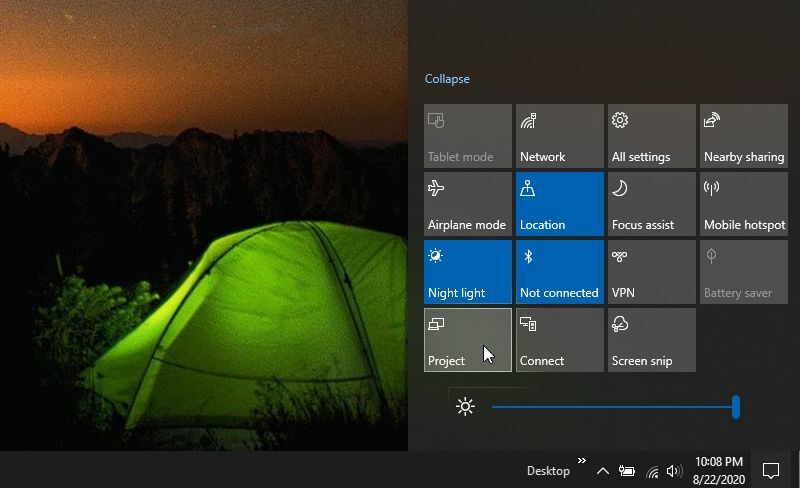
Na popisu značajki vidjet ćete a Projekt ikona. Odaberite to. Ovo će pokrenuti značajku projekta Windows 10 koja vam omogućuje projiciranje zaslona na bilo koji bežični zaslon na vašoj mreži. Trebat ćete odabrati način na koji želite projicirati zaslon.
Opcije uključuju:
- Samo zaslon računala: Prikazivat će se samo na vašem računalu, a ne na drugom zaslonu
- Duplikat: Umnožite glavni zaslon računala na Roku uređaju
- produžiti: Koristite Roku uređaj kao dodatni monitor
- Samo drugi zaslon: Projektirajte samo na Roku uređaj i ne prikazujte ništa na zaslonu računala
Odaberite opciju koja vam se više sviđa. Extend je najčešći izbor jer možete nastaviti koristiti druge zaslone dok web preglednik na televizoru možete koristiti putem Roku uređaja. Međutim, možda nećete htjeti da svjetlost s drugih zaslona odvlači pozornost od TV zaslona, pa se u tom slučaju možete odlučiti samo za Drugi zaslon.
Odaberite svoju opciju, a zatim odaberite Spajanje na bežični zaslon pri dnu popisa.
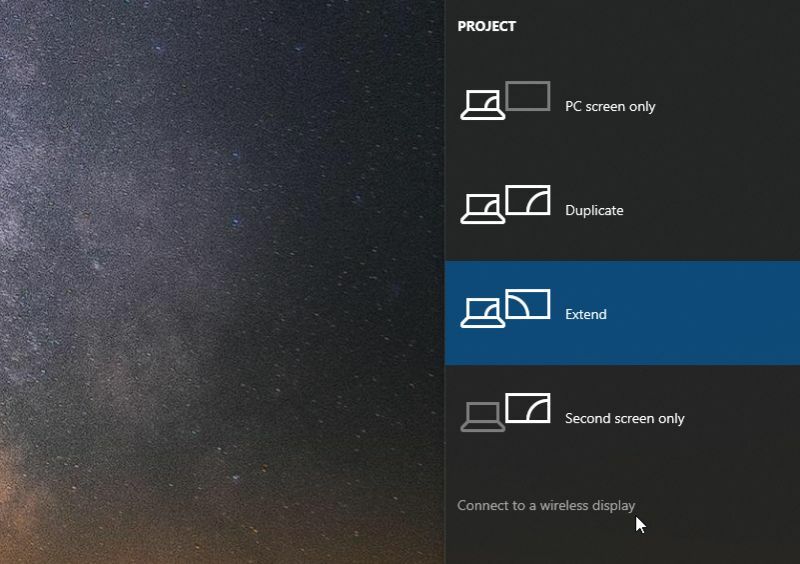
Kad to učinite, vidjet ćete popis svih uređaja na vašoj mreži na koje možete projicirati. To su obično uređaji koji podržavaju emitiranje pomoću Microsoftove Miracast tehnologije. Ako ste uparili bilo koji Bluetooth uređaj, vjerojatno ćete ih vidjeti i ovdje. Naravno da nećete moći emitirati Windows 10 ekran na Bluetooth uređaje.
Odaberite Roku uređaj s popisa.
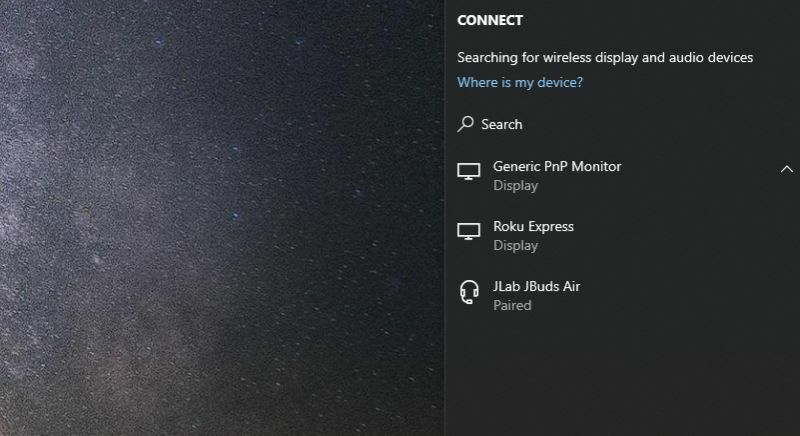
U samo nekoliko sekundi vidjet ćete televizor koji prikazuje pozadinsku sliku s vašeg Windows 10 računala. To je zato što je zahvaljujući uređaju Roku televizor sada prošireni monitor za vaše računalo.
Korištenje web preglednika na vašem Roku
Sada možete pokrenuti svoj omiljeni web preglednik i povući ga na televizor jer je to jednostavno prošireni ekran za vaše Windows 10 računalo.
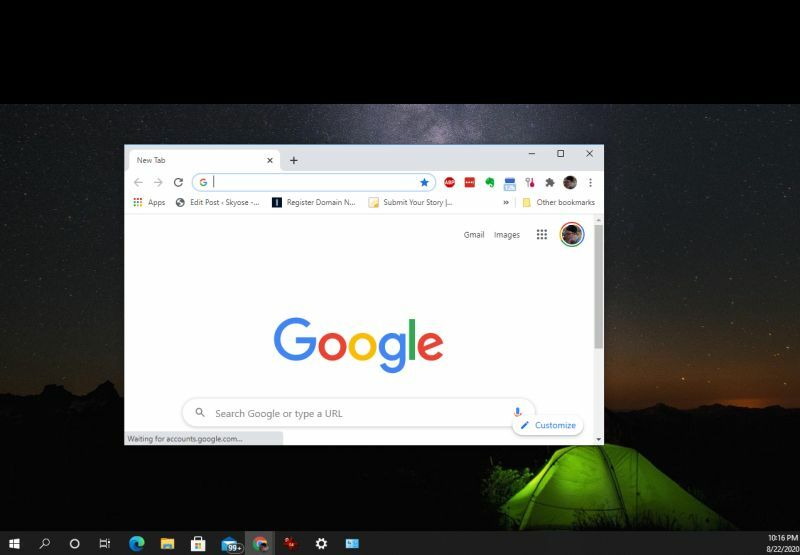
Pregledavajte web i prikažite bilo koju stranicu koja vam se sviđa. Svatko tko može vidjeti televiziju vidjet će vašu aktivnost web pretraživanja.
Ako želite reproducirati videozapise s bilo kojeg web mjesta za streaming, samo posjetite web mjesto i pregledajte videozapis koji želite reproducirati.
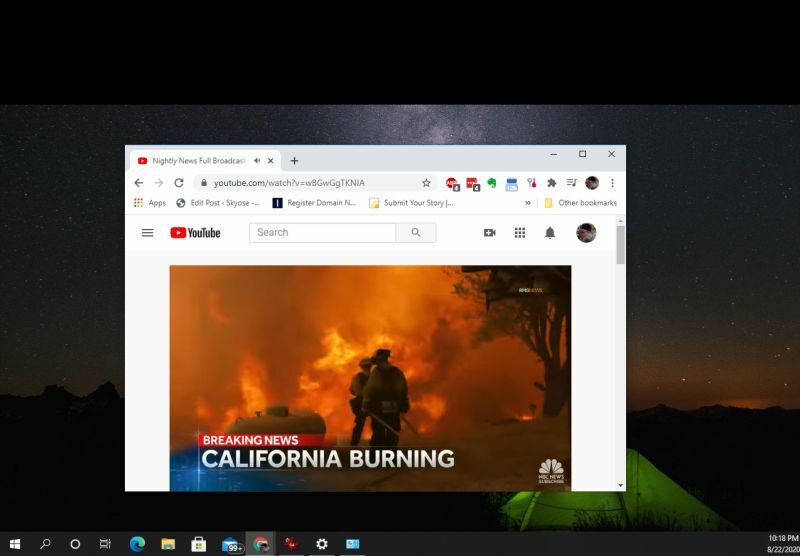
Imajte na umu da će svaki zvuk za videozapis dolaziti s vašeg računala. Dakle, ako želite da svi u sobi čuju zvuk za vaš streaming, morat ćete spojiti računalo s zvučnicima ili zvučnim sustavom tako da je dovoljno glasan za sve u sobi.
Prekid veze s vašim Rokuom
Kad god završite lijevanje web preglednika na Roku uređaj, vratite se na glavni monitor računala. Pri vrhu će se vidjeti status veze za Roku uređaj. Samo odaberite isključiti gumb za prekid veze.
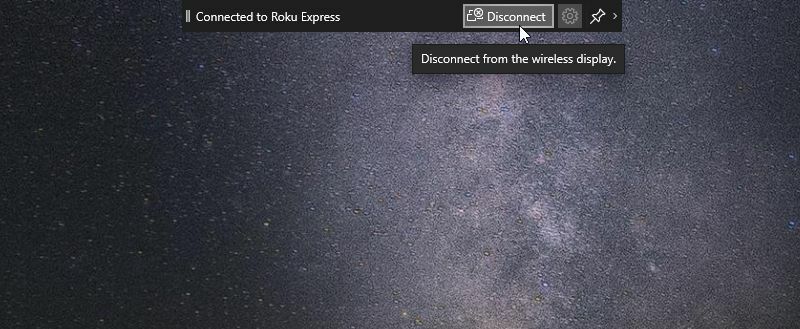
TV ekran će se sada vratiti na glavni zaslon Roku i možete nastaviti koristeći Roku kao normalno, bilo s daljinskim upravljačem Roku ili s Roku udaljena aplikacija na svom mobilnom uređaju.
Casting Web Browser sa vašeg Androida
Druga metoda koja vam omogućuje upotrebu web-preglednika Roku je lijevanje preglednika Android na Roku uređaj. To možete učiniti zahvaljujući činjenici da aplikacija Smart View dolazi kao zadana na većini novih Samsung Android uređaja. Ako ga nema, možete ga instalirati iz trgovine Google Play.
Bilješka: Aplikacija Smart View bit će ukinuta u listopadu 2020. godine. Nakon toga, trebali biste koristiti aplikacija SmartThings. Na SmartThingsu možete pristupiti toj istoj funkciji skeniranjem dostupnih uređaja u vašoj blizini.
Nažalost, još uvijek ne možete emitirati Roku uređaj s iOS uređaja.
Da biste na svom Androidu koristili Smart View, prstom povucite prema glavnom zaslonu prema dolje s dva prsta. Odaberite Smart View ikonu s popisa aplikacija. Izgleda kao gumb za reprodukciju sa strelicom iznad i ispod nje.
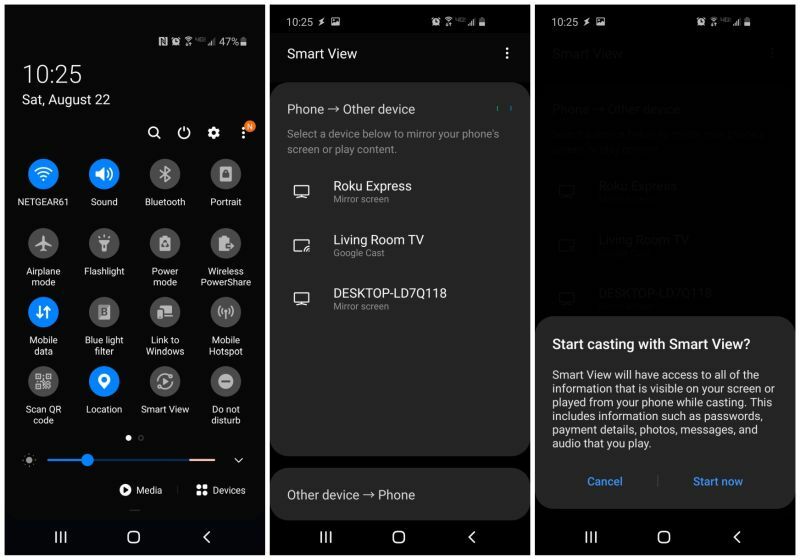
Kad to učinite, vaš će Android skenirati mrežu na podržane bežične uređaje za prikaz. Na popisu ćete vidjeti svoj Roku uređaj. Dodirnite Roku uređaj i na pitanje želite li započeti emitiranje putem Smart View-a Započni sada.
Vaš Android ekran odmah će se prikazati na televizoru na kojem imate spojen Roku uređaj. Ako dodirnete gumb postavki, imate mogućnost prilagodbe omjera zaslona tako da možete reproducirati svoj Android na cijelom zaslonu.
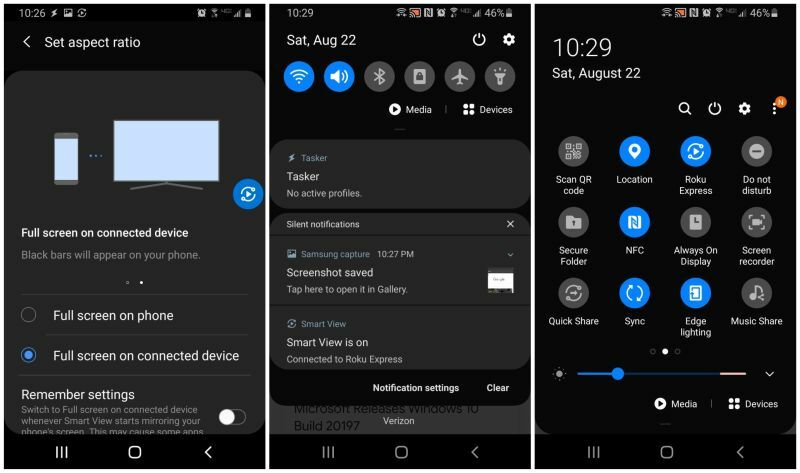
Dok emitirate svoj Android uređaj, vidjet ćete status na kojem je Smart View uključen u Androidovim obavijestima. Otvorite svoju omiljenu aplikaciju za preglednik i započnite pregledavanje. Vaš mobilni web preglednik bit će prikazan na TV-u putem vašeg Roku uređaja.
Sada na web-pregledniku možete prikazati sve što želite na svom TV-u. Sav će zvuk dolaziti s vašeg Androida, tako da ako želite da svi u sobi čuju zvuk, morat ćete spojiti audio uređaj svog Androida na audio sustav ili zvučnike. Bluetooth zvučnici bi također radili.
Kad ste spremni za prekid veze, jednostavno povucite prstom dolje na glavnom zaslonu Androida i dodirnite ikonu Roku (to je ista ikona kao i ranije ikona Smart View. Ovo će prekinuti vaš Android s uređaja Roku i zaustaviti emitiranje web preglednika.
Što je osobni kapital? Pregled 2019. godine, uključujući način na koji to koristimo za upravljanje novcem
Bilo da prvo započinjete s ulaganjem ili ste iskusni trgovac, Personal Capital ima za svakoga ponešto. Evo pogleda na ...
